Розбивка жорсткого диска на увазі під собою створення на одному фізичному диску декілька логічних, які визначаються операційною системою як окремі фізичні диски.
Для чого це потрібно?
Головне для безпеки, основна кількість вірусних атак направлено саме на системний диск, де зазвичай встановлюється операційна система.
Якщо доведеться встановлювати заново OC, то диск «С» буде відформатований, а це значить, що всі ваші дані, які там є, будуть втрачені.
Але не всі користувачі згодні про необхідність розбивки «вінчестера» на розділи, в мережі Інтернет ведеться чимало дискусій з цього приводу, думки розділилися.
Але мета цієї статті не нав'язати своє особисте уявлення, а показати, як розділити жорсткий диск, а чи потрібно це йому вирішує кожен сам для себе особисто.
Від себе можу додати що маючи два диска на одному з яких система, а на іншому все мої файли: фото, музика, ігри тощо створюють мені певні зручності і порядок на комп'ютері.
Як правильно розділити жорсткий диск
Для цього скористаємося базової утилітою від системи Windows.
В меню пуск або на робочому столі наводимо курсор на комп'ютер, клацаючи правою кнопкою миші. У контекстному меню вибираємо вкладку Управління.
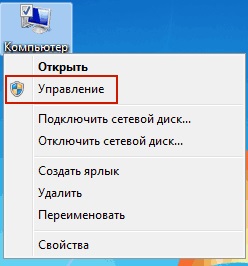
У вікні, знаходимо пункт Керування дисками.
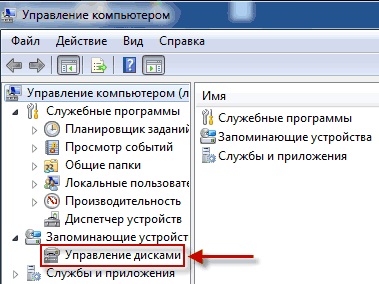
У наступному вікні можемо побачити все диски, які є на даному комп'ютері, в тому числі службові які ніяк не використовуються користувачем, зазвичай бувають приховані.
Я показую на своєму прикладі у кого-то може відрізнятися в будь-якому випадку не звертаємо на них увагу, а натискаємо правою кнопкою миші на диск «С», в контекстному меню вибираємо Стиснути том.
Читайте також: Як відключити onedrive в Windows 10

Чекаємо деякий час, поки пройде обробка стиснення і визначення доступного місця.
Після цього з'явитися вікно, де потрібно буде вибрати розмір, я вибрав для прикладу 1500 мб, що дорівнює близько 1,5 гб, потім натиснути кнопку стиснути. Залишайте на «С» близько 100 гігабайт за умови якщо нічого не встановлювати на цей системний диск. (Врахуйте розмір вказаний в мегабайтах, 1 Гб = 1024 Мб)

Після цього у мене з'явилася нерозподілений область розміром 1,46 гб. Клікнувши по ній правою кнопкою мишки я вибираю пункт «Створити простий том».
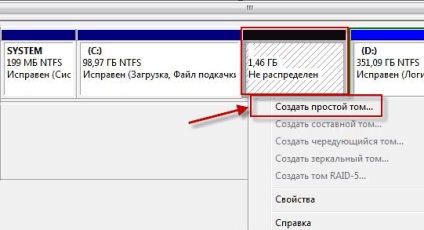
Тут просто тиснемо Далі.
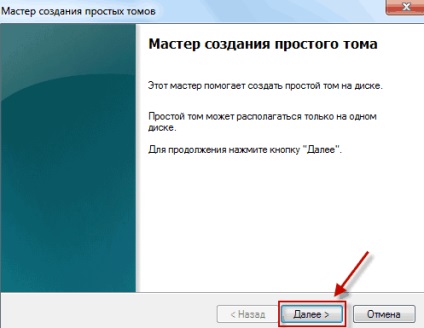
Тут теж залишаємо все як є, тиснемо Далі.
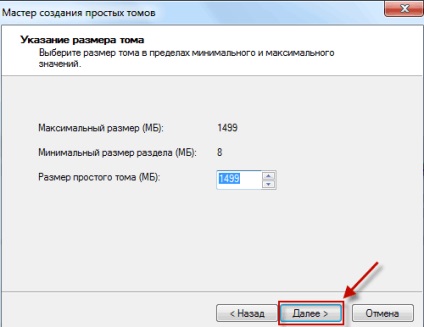
Призначаємо будь-яку букву, Далі.
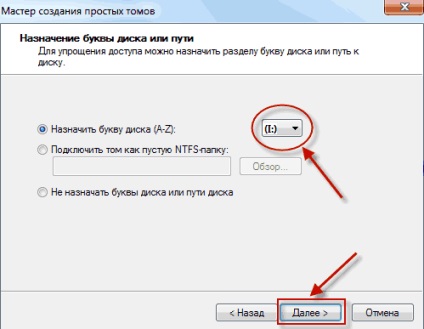
І тут залишаємо все як є.
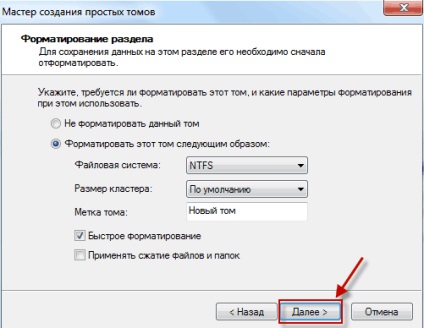
Для завершення процедури тиснемо Готово.
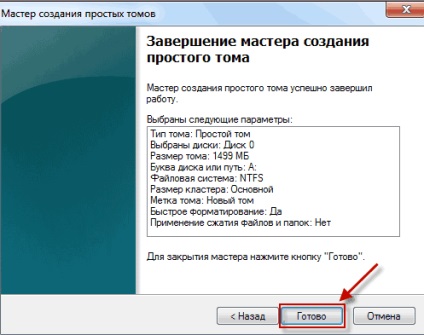
І ось нарешті новий том створений!
Заходимо в мій комп'ютер і дивимося наявність нового диска. Якщо його там немає, то після перезавантаження обов'язково з'явиться.

Як видалити розділ на жорсткому диску?

Знаючи як можна розділити жорсткий диск на розділи, розберемо зворотний процес видалення. Так як у мене вже диск «С» був поділений раніше, а ще один розділ мені не потрібен, то я його видалю.
Заходимо знову в програму управління комп'ютером клацаємо правою кнопкою миші по створеному диску, сплив вікні вибираємо вкладку Видалити тому.
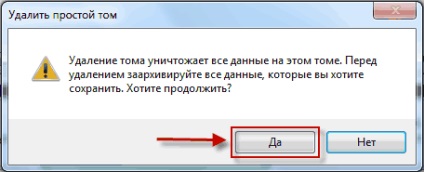
Тепер правою кнопкою по диску «С», вибираємо вкладку Розширити тому.
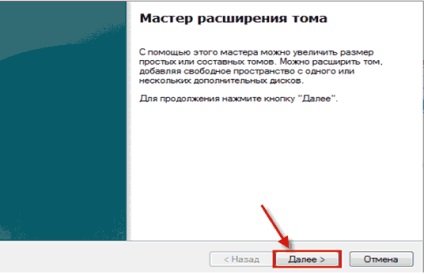
Нічого не змінюємо, просто тиснемо кнопку Далі.
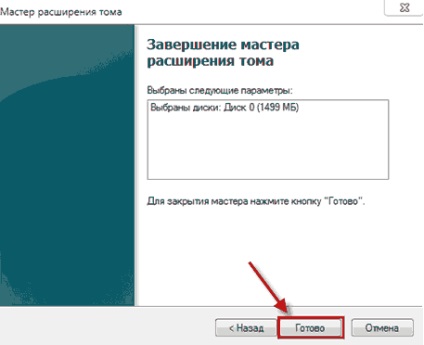
Ось і все за кілька дій повернулися до первісного стану!
Як бачите, нічого складного немає, розділити жорсткий диск на розділи здатний будь-який з користувачів не вдаючись до сторонньої допомоги, так само як і в зворотному його процесі.
Валерій Семенов, moikomputer.ru